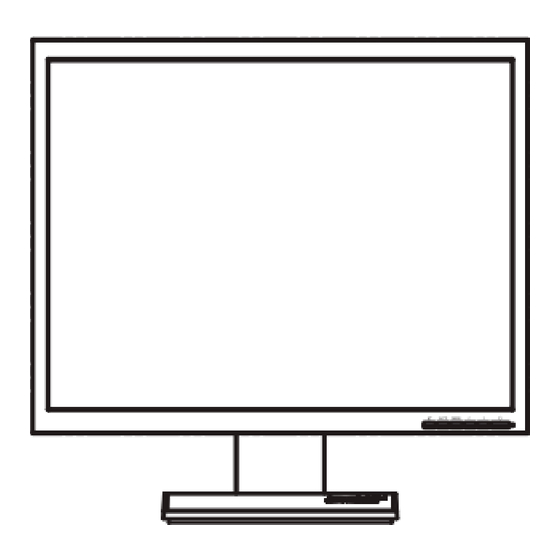Inhaltsverzeichnis
Werbung
Quicklinks
Werbung
Inhaltsverzeichnis

Inhaltszusammenfassung für Acer V173V
- Seite 1 Acer LCD-Monitor Benutzerhandbuch...
- Seite 2 Kein Teil dieser Veröffentlichung darf in irgendeiner Form oder durch irgendwelche Verfahren sei es elektronisch, mechanisch, durch Fotokopieren, Aufnahme oder andere Verfahren ohne vorherige schriftliche Zustimmung von Acer Incorporated reproduziert, in einem Datenabrufsystem gespeichert oder übertragen werden. Acer LCD-Monitor Benutzerhandbuch...
-
Seite 3: Informationen Für Ihre Sicherheit Und Komfort
Spezielle Hinweise zu LCD- Monitoren Nachfolgend genannte Umstände sind bei einem LCD-Monitor normal und weisen nicht auf ein Problem hin. • Aufgrund der Eigenschaften fluoreszierenden Lichts kann der Bildschirm bei der erstemaligen Verwendung flimmern. Schalten Sie das Gerät aus und wieder ein, um zu gewährleisten, dass das Flimmern verschwindet. •... -
Seite 4: Zugänglichkeit
Zugänglichkeit Stellen Sie sicher, dass die Netzsteckdose, in die Sie das Netzkabel einstecken, leicht zugänglich ist und sich in der Nähe des Gerätebedieners befindet. Wenn Sie die Stromversorgung des Gerätes abschalten müssen, ziehen Sie bitte unbedingt das Netzkabel aus der Steckdose heraus. Sicheres Hören Folgen Sie bitte den nachstehenden Anweisungen, um Ihr Gehör zu schützen. -
Seite 5: Instandsetzen Des Produkts
• Lassen Sie keinerlei Gegenstände auf dem Stromkabel liegen. Achten Sie darauf, dass die Kabel nicht über eine begangene Raumfläche liegen. • Wenn ein Verlängerungskabel verwendet wird, achten Sie bitte darauf, dass der gesamte Ampere-Nennwert der Geräte, die das Verlängerungskabel verwenden, nicht den Nennwert des Verlängerungskabels überschreitet. -
Seite 6: Potenziell Explosive Umgebungen
Entsorgen Sie das elektronische Gerät nicht mit dem Hausmüll zusammen. Bitte recyceln Sie das Gerät, um die Umweltbelastung zu minimieren und die Umwelt zu schützen. Für weitere Informationen zu den Regelungen über Elektro- und Elektronik-Altgeräte (WEEE) besuchen Sie bitte http://global.acer.com/about/sustainability.htm... -
Seite 7: Erklärung Zu Lcd-Pixeln
Hinweis zum Quecksilber Für Projektoren oder elektronische Produkte, die einen LCD/CRT-Monitor bzw. Bildschirm enthalten: Die Lampen in diesem Produkt enthalten Quecksilber und müssen gemäß den örtlichen Bestimmungen sowie der Gesetzgebung des Bundes entsorgt werden. Weitere Informationen hierzu finden Sie bei der Electronic Industries Alliance unter www.eiae.org. -
Seite 8: Tipps Und Informationen Zum Benutzungskomfort
viii Dieses Produkt wird mit aktivierter Energieverwaltung ausgeliefert: • Der Ruhemodus des Bildschirms wird nach 15 Minuten Benutzeruntätigkeit aktiviert. • Der Ruhemodus des Computers wird nach 30 Minuten Benutzeruntätigkeit aktiviert. • De Reaktivierung des Computers aus dem Ruhemodus erfolgt durch Drücken der Ein-/Aus-Taste. -
Seite 9: Schützen Sie Ihre Sehkraft
Schützen Sie Ihre Sehkraft Lange Betrachtungsstunden, das Tragen falscher Brillen oder Kontaktlinsen, Blendwirkung, übermäßige Raumbeleuchtung, schlecht fokussierte Bildschirme, sehr kleine Schriften und Bildschirme mit geringem Kontrast können Ihre Augen beanspruchen. Die folgenden Abschnitte enthalten Vorschläge zur Verringerung der Beanspruchung Ihrer Augen. Augen •... -
Seite 10: Declaration Of Conformity
Fax : 886-2-2696-3535 Declaration of Conformity Acer Incorporated 8F, 88, Sec. 1, Hsin Tai Wu Rd., Hsichih, Taipei Hsien 221, Taiwan Contact Person: Mr. Easy Lai, E-mail: easy_lai@acer.com.tw And, Acer Europe SA Via Cantonale, Centro Galleria 2 6928 Manno Switzerland... -
Seite 11: Federal Communications Commission Declaration Of Conformity
V173V V173V SKU number: xxxx (x can be 0 - 9, A - Z or blank) Name of responsible party: Acer America Corporation Address of responsible party: 333 West San Carlos St. San Jose, CA 95110 Contact person: Acer Representative... -
Seite 13: Inhaltsverzeichnis
CE Declaration of Conformity Federal Communications Commission Declaration of Conformity Auspacken Anbringen/Entfernen des Standfußes Anpassen der Bildschirmposition Anschließen des Netzkabels Energiesparmodus Anzeigedatenkanal (Display Data Channel, DDC) Steckerbelegung Standardtaktungsübersicht Installation Bedienungelemente Vornehmen von Einstellungen Acer eColor Management Benutzer Fehlerbehebung VGA-Modus DVI-Modus... -
Seite 15: Auspacken
Auspacken Bitte überprüfen Sie beim Auspacken des Kartons, ob die folgenden Gegenstände darin enthalten sind, und heben Sie das Verpackungsmaterial für einen etwaigen künftigen Transport des Monitors auf. LCD-Monitor Benutzerhandbuch Kurzanleitung D-Sub-Kabel DVI-Kabel Netzkabel (Optional) (Optional) Audiokabel (Optional) -
Seite 16: Anbringen/Entfernen Des Standfußes
Anbringen/Entfernen des Standfußes Entfernen: Anbringen: Richten Sie die Freigabetaste an der Drücken Sie wie angezeigt die Unterseite des Monitors mit den Freigabetaste und ziehen Sie in entsprechenden Schlitzen an der Pfeilrichtung, um den Standfuß zu Unterseite des Standfußes aus. entfernen. Anpassen der Bildschirmposition Um den Betrachtungswinkel zu optimieren, können Sie den Monitor wie unten abgebildet neigen, indem Sie ihn mit beiden Händen an den Rändern... -
Seite 17: Anschließen Des Netzkabels
Anschließen des Netzkabels • Vergewissern Sie sich zunächst, dass das von Ihnen verwendete Netzkabel dem für Ihr Gebiet erforderlichen Typ entspricht. • Der Monitor verfügt über ein universelles Netzteil, das den Betrieb sowohl in Versorgungsbereichen mit 100/120 V WS als auch 220/240 V WS ermöglicht. -
Seite 18: Steckerbelegung
Steckerbelegung 15-pol. Color Display Signalkabel Pin Nr. Beschreibung Pin Nr. Beschreibung +5 V Grün Logik Erde Blau Monitor Erde Monitor Erde DDC-Seriell Daten DDC-Rückkanal H-Sync R-Erde V-Sync G-Erde DDC-Seriell Takt B-Erde... - Seite 19 24-pol. Color Display Signalkabel Pin Nr. Beschreibung Pin Nr. Beschreibung TMDS Daten2- TMDS Daten2+ +5V Spannung TMDS Daten 2/4 Erde (Rückkanal für +5V Abschirmung hsync.vsync) Hot Plug Erkennung TMDS Daten0- DDC Takt TMDS Daten0+ DDC Daten TMDS Daten 0/5 Abschirmung TMDS Daten1- TMDS Daten1+ TMDS Takt Abschirmung...
-
Seite 20: Standardtaktungsübersicht
Standardtaktungsübersicht Modus Auflösung 640 x 480 6 0 x 480 6 0 x 480 66.66 6 0 x 480 VESA 720 x 400 800 x 600 SVGA 800 x 600 SVGA SVGA 800 x 600 SVGA 800 x 600 832x624 74.55 1024x768 1024 x 768... -
Seite 21: Installation
Installation Bitte gehen Sie wie folgt vor, um den Monitor an Ihr Host-System anzuschließen: Vorgangsweise Anschließen des Videokabels Vergewissern Sie sich, dass sowohl der Monitor als auch der Computer ausgeschaltet sind. Schließen Sie das VGA-Videokabel an den Computer an. Schließen Sie das digitale Kabel an (nur bei Modellen mit zwei Eingängen). -
Seite 22: Bedienungelemente
Bedienungelemente Vordere Bedienelemente Betriebs-LED: Leuchtet in eingeschaltetem Zustand. Ein-/Aus-Taste: Schaltet das Gerät ein oder aus. 3.4 < / > : Drücken Sie < oder >, um zu einer gewünschten Funktion zu navigieren und drücken Sie Eingabe, um die Funktion auszuwählen. Drücken Sie <... -
Seite 23: Vornehmen Von Einstellungen
Zum Beenden und Speichern wählen Sie Beenden. Falls Sie weitere Funktionen anpassen möchten, wieder holen Sie die Schritte 2 bis 4. Acer eColor Management: Wird "Acer eColor Management" gewählt, wird der Bildschirm des Acer eColor Management OSD angezeigt. Benutzer: Wird "Benutzer" gewählt, wird das Standard- Bildschirmmenü angezeigt. -
Seite 24: Acer Ecolor Management
• Bedienungsanleitung Drücken Sie die Taste Empowering key, um das Bildschirmmenü des Acer eColor Management aufzurufen und auf die Motivmodi zuzugreifen. Drücken Sie "<" oder ">", um einen Modus auszuwählen. Dräcken Sie die Auto-Anpassungstaste, um den Modus zu bestätigen und die Auto-Anpassung auszuführen. -
Seite 25: Benutzer
Benutzer Haupt Unter menüs menüs Untermenüelement Beschreibung ymbol ymbol Kontrast Passt den Kontrast zwischen Vordergrund und Hintergrund des Bilds Helligkeit Passt die Hintergrundhelligkeit des Bilds an. ACM (Adaptives Kontrast- Management). Ein- und Ausschalten von ACM, Standard ist aus. Fokus Passt den Bildfokus an (nur im analogen Modus verfügbar). - Seite 26 Haupt Unter menüs menüs Untermenüelement Beschreibung ymbol ymbol English Sprachauswahl. 繁體中文 Deutsch Français Español Italiano 简体中文 日本語 Suomi Nur EMEA-OSD-Version. Hollands Русский H-Trapezkorr Passt die horizontale Trapezkorr des Bildschirmmenüs an. V-Trapezkorr Passt die vertikale Trapezkorr des Bildschirmmenüs an. OSD-Abschaltung Passt die Zeit für die automatische Abschaltung des Bildschirmmenüs an.
-
Seite 27: Fehlerbehebung
Fehlerbehebung Bevor Sie Ihren LCD-Monitor zur Reparatur einschicken, überprüfen Sie bitte die Fehlerbehebungsliste, um zu sehen, ob Sie das Problem selbst feststellen können. VGA-Modus Problem LED-Status Behebung Kein Bild sichtbar Blau Verwenden Sie das OSD-Bildschirmmenü, um Helligkeit und Kontrast auf die Maximalwerte einzustellen oder auf die Standardeinstellungen zurückzusetzen. -
Seite 28: Dvi-Modus
DVI-Modus Problem LED-Status Behebung Kein Bild sichtbar Blau Verwenden Sie das OSD- Bildschirmmenü, um Helligkeit und Kontrast auf die Maximalwerte einzustellen oder auf die Standardeinstellungen zurückzusetzen. Überprüfen Sie die Ein-/Aus-Taste. Überprüfen Sie, ob das Netzkabel ordngungsgemäß an den Monitor angeschlossen ist. Gelb Überprüfen Sie, ob das Videosignalkabel ordnungsgemäß...